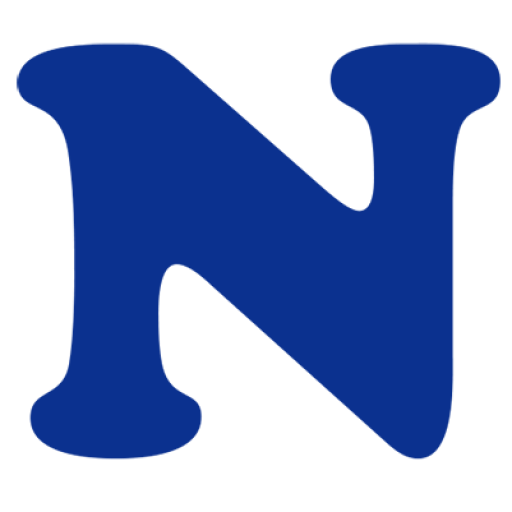DTMで使用するEQ(イコライザー)の使い方を解説!
狙った帯域をカット
DTM初心者やミックスに挑戦する方が一度は触れる「EQ」(イコライザー)。各トラック毎に立ち上げ、必要最低限の処理を施してあげましょう。
色々な使用方法があるかと思いますが、基礎を理解してから応用に移りましょう。
細い山を作ってブースト
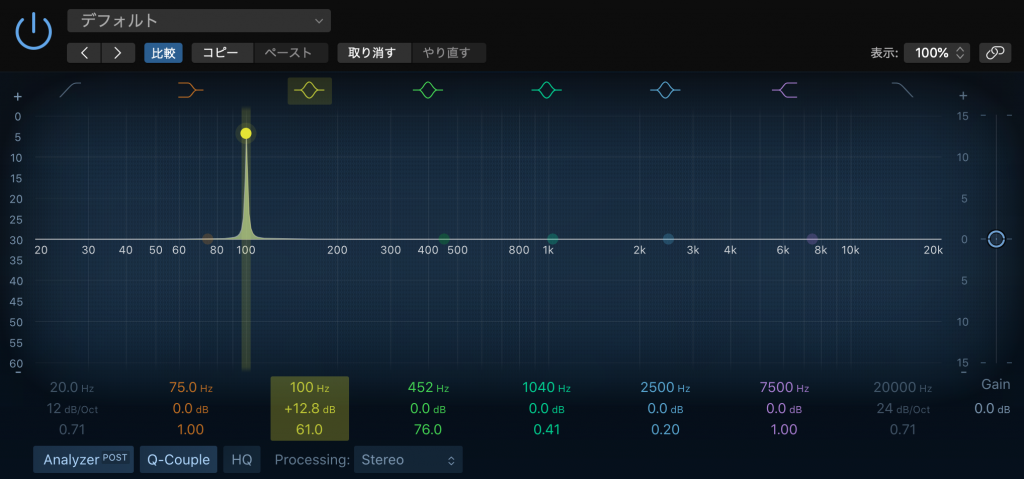
さっそくですが、上記のように細い「山」を作りましょう。これからやる事は、カットするポイントを探る作業になります。本当にカットが必要な部分にしか適用させたくないので、余計な加工を加えないことがポイントです。
マウスだけで細い山が作れれば良いですが、出来ない方は下記を試してください。
- 「Q」というつまみを回す
- 「Gain」のツマミを回す(ブースト)
これで細い山が出来たと思います。
再生しながら山を移動させる
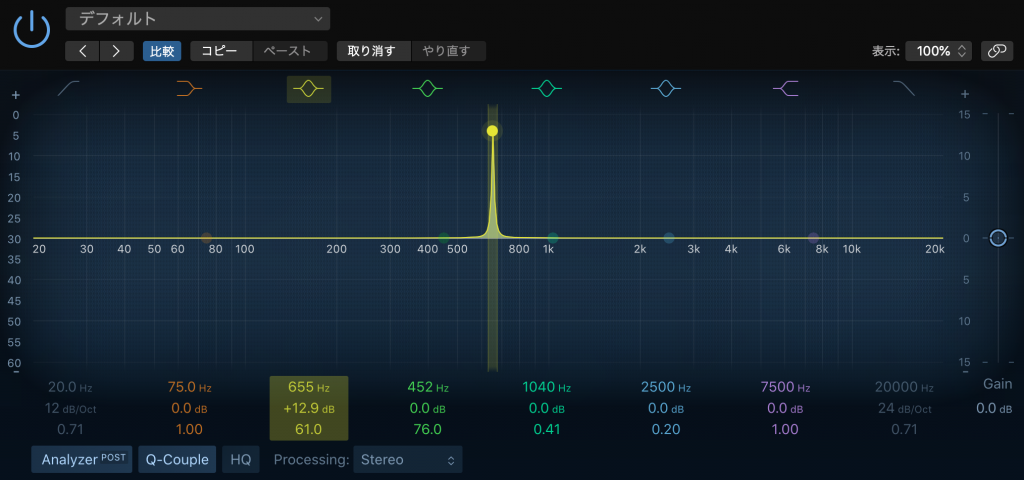
山を移動させると、ハウリングが起こりそうな瞬間があると思います。そのハウリングしそうな箇所が「不要」な部分になります。
山を作って移動した際に、「ボワンボワン」や「パコパコ」、「キンキン」するポイントを狙ってカットしてみましょう。
カットは程々に
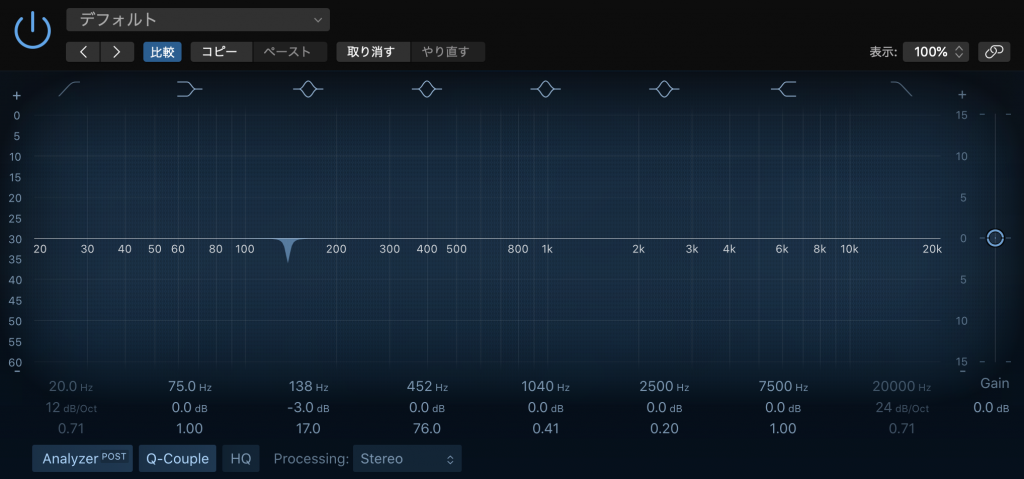
不要なポイントを発見したら、そのまま下におろし「溝」を作りましょう。いきなり大きな「溝」を作るのは禁物です。ですが、少しオーバーにカットしないと効果を感じない時があります。
そんな時は、EQをオフにして違いを聞き比べてみましょう。微妙な違いかもしれませんが、細かい調整を繰り返す必要があります。
微調整の繰り返し
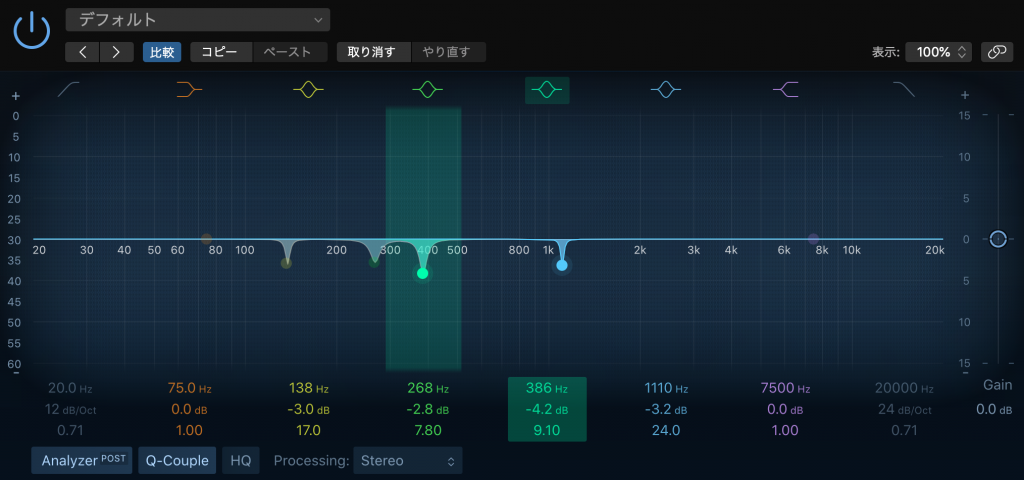
必要な箇所のカットを繰り返すと、上記のような形になるケースが多いです。想像されていたのと違いましたでしょうか?
これがデータしっかり活かした、EQ処理です。画像は4箇所のみ手を加えていますが、EQによって変更できる数が違うので注意が必要です。
まとめ
EQは向かって左が低音で、右に向かうに連れて高音域になります。溝の幅を広くしてしまうと、必要以上に音をカットしてしまう可能性があります。こういった点も注意が必要です。
まずは必要最低限の作業を意識して取り掛かれると、良い結果に繋がると思います。


東京都出身。23歳で作曲家、28歳で作詞家デビュー。アニメやTV番組、パチンコ等の音楽制作をはじめ、メジャーアーティストの音響やサウンドエンジニアも担当。2017年4月にオンライン専門の「Next Lead Music School」を設立し、音楽の専門学校を超えるサービスを目標に運営中。東京都から栃木県へ移住し行政の委託事業も遂行。日本のマーケターになりたい。